По мнению многих профессионалов, менять материнскую плату полностью следует только в том случае, если Вы приняли окончательное решение целиком поменять весь ПК - путем покупки совершенно нового. Ну а если же просто возникли поломки материнки, а сама конфигурация Вашего компьютера Вам целиком и полностью подходит и устраивает, то в таком случае, конечно же, гораздо проще и намного дешевле произвести ремонт матери. И после такого ремонта Ваш «больной» проработает еще немало лет.
Итак, какие же бывают неисправности материнских плат Ремонт по замене южного моста на матери Довольно частой причиной неработающей материнской платы является такая неприятность, как выход из строя одного из составляющих – южного моста (это микросхемы FW82801 EB/ER/DB, а также и прочие). К этому чаще всего приводит неправильное подключение всяческих USB-устройств к имеющимся дополнительным USB-портам на материнской плате. Они располагаются рядом с самим южным мостом. Данные порты ничем не защищены от перебоя статического электричества или же бросков тока, которые возникают при подключении или же отключении каких-либо внешних USB-устройств. На большинстве материнских плат такие устройства защиты для южного моста или не предусмотрены, или же просто-напросто не срабатывают. И, как результат, прохождения сквозь южный мост на матери больших токов, возможно возникновение двух вариантов неисправностей: 1) выгорание микросхемы южного моста материнской платы; 2) либо же и вовсе отслоение южного моста отплаты. Как результат сильного нагрева, теряется нормальный контакт микросхемы с матерью. Это происходит в результате того, что отслаивается один или больше шарик припоя BGA. И проведя успешный и профессиональный ремонт материнской платы с такой относительно несложной неисправностью, который заключается в замене неисправной микросхемы южного моста на новую, получаем полностью рабочую материнскую плату. Иногда требуется производить замену поврежденных неисправных интерфейсных разъемов на материнской плате. В результате различных механических повреждений очень часто выходят из нормального рабочего состояния такие элементы: - такие слоты, как PCI-X, PСI или же AGP; - следующие разъемы: VIDEO, AUDIO, либо же LPT; - такие разъемы, как keyboard и mouse; - из строя также могут выйти и дорожки на материнке (во время установки кулера). В таких случаях, при использовании профессионального оборудования, и проведя качественный ремонт, почти всегда можно добиться полного восстановления работоспособности Вашей материнской платы. Может и такое случится, что придется менять сгоревшие микросхемы на маме. Из-за скачков напряжения могут выйти из строя абсолютно разные микросхемы материнской платы, к примеру: - это может быть сетевая микросхема LAN; - или же контролер периферийного оборудования; - а также и какой-либо из стабилизаторов напряжения и тому подобное. В таких случаях ремонт материнской платы будет представлять собой стандартную диагностику, после чего необходимо будет заменить неисправную микросхему. Может понадобиться замена неисправных конденсаторов на материнской плате. Нерабочие конденсаторы – это непосредственно и нестабильная работа самой материнской платы, ее постоянные зависания, а также и самопроизвольная, как кажется пользователю, беспричинная перезагрузка компьютера. Причинами выхода из строя конденсаторов могут стать следующие моменты: - это, во-первых, перегрев процессора CPU (чему, в свою очередь, причиной может послужить плохой контакт меж собой кулера и процессора); - во-вторых, попытки "разгона" матери, что, обычно, приводит к ее совсем нестабильной работе, а также и вздуванию конденсаторов; - третья причина - некачественный блок питания ПК, который дает слишком большую пульсацию электрического напряжения, что, опять же таки, перегружает конденсаторы; - причиной также может послужить "разгон" видеокарты платы, либо же использование слишком мощной видеокарты, не имеющей дополнительного разъема питания; - ну и самая распространенная причина - низкое качество именно самих конденсаторов. Так вот, простая замена конденсаторов (случается такое, что приходится иногда заменить и до двадцати штук) приведет к полному «выздоровлению» Вашей материнской платы. К тому же, это явно обойдется гораздо дешевле, чем менять плату целиком. Время от времени приходится также перепрошивать BIOS на матери. Последствием всяческих некорректных действий пользователя во время попытки самостоятельно обновить BIOS может стать неработоспособность материнской платы в принципе. Также этому могут послужить какие-либо ошибки записи в саму микросхему системы BIOS. Обычно, BIOS на материнке запаян намертво. Ну и для того, чтоб произвести ремонт матери, нужно снять данную неисправную микросхему BIOS, а после перепрошить ее с помощью программатора. Чтоб BIOS на плате был съемным, надо установить колодку на M/B. И в случае, если же в дальнейшем пользователь проявит желание перезаписать более «свежую» версию системы, то не придется снова выпаивать всю микросхему. Несколько полезных советов по ремонту материнских плат. «Своими руками»Так как в последнее время возникает все больше и больше разнообразных вопросов от кучи энтузиастов, которые предпочитают невзирая ни на что, и вне зависимости от элементарной рентабельности, абсолютно все делать и чинить своими руками, то... Давайте на примере отнюдь небезызвестной материнской платы Intel D865PERL разберемся в непростых шаманских действиях под единым нехитрым названием - ремонт материнской платы. Само собой разумеется, что изложенный тут материал не сможет охватить абсолютно все секреты, касающиеся ремонта материнок. И приведенные ниже советы не смогут решить задачу пошагового и подробного руководства для новичков. Однако, тем не менее, они смогут дать всю нужную информацию для размышления, а также и некоторые опорные базовые точки, которые в даже хоть чуть-чуть умелых руках станут довольно неплохим подспорьем по делу ремонта материнской платы. Итак, начнем: 1. Самое первое и «золотое» правило: перед непосредственно включением материнскую плату необходимо предварительно полностью осмотреть. Особенно это относится к области питания CPU, поскольку при любых неисправностях VRM CPU имеется немалый риск выгорания самого процессора. Если же поврежден какой-то один из таких транзисторов, как Q3B1, Q3B2, Q3B3, или Q2B1, Q2B2, Q2B3, или же Q1B3, Q1B1, а также микросхем U2B1, U3B1 и ADP3168, то плату с подобными повреждениями категорически не советуется включать! При малейших подозрениях на хоть какую-то неработоспособность данных элементов настоятельно рекомендуется замерить показатель сопротивления между землей и управляющими ножками транзисторов. Данные сопротивления у верхних транзисторов (у их левых ножек) быть должны одинаковыми, точно так же, как и на всех нижних транзисторах (их правые ножки). Там также сопротивления должны оказаться одинаковыми (тут и в дальнейшем «верхом» будем называть сторону платы, ближнюю к внешним разъемам COM и USB и так далее; а «низом» – сторону разъемов IDE; «право» – это у нас будет сторона CPU). При неполадках VRM все вышеуказанные сопротивления дают явные отклонения от нормы и обычно показывают очень маленькие значения. Следует отметить, что неполадки VRM на материнках Intel можно встретить довольно редко. В случае, если же VRM исправны, то можно осуществить установку CPU, POST-карты и включить плату. Процесс тестирование следует осуществлять при наличии процессора Celeron D или же Prescott. Стоит добавить, что на некоторых довольно старых ревизиях материнок Intel присутствует некий вражеский блокирующий резистор – он не дает матери стартовать с Prescott или же Celeron D. На матери D865PERL он расположен немного выше, чем разъем J4B1 (это 12V питание CPU), и на 5 мм выше, чем надпись C4B2. Представляет он собой одиноко расположенное 0-омное сопротивление, которое связывает землю и одну из ножек CPU. Данную «вражбину» следует сразу же извлечь и обезвредить. В подобных платах, обычно, кроме этого еще и зашита старенькая версия BIOSа, которая не дает использовать плате Celeron D, по этой самой причине и будет весьма полезно Вам обновить BIOS (читайте далее). 2. Теперь можем произвести включение собственно блока питания. Он включится только лишь при установленном уже CPU. Если же материнская плата может включить блок питания, в таком случае следует проверить наличие таких вот следующих величин: - напряжение должно быть на 3.3V STDBY; - напряжение на ножках кварца – равным XY7H2 32kHz; - сопротивление между 3.3V на блоке питания (это имеется в виду оранжевый проводочек и земля) при том, что блоке питания выдернут из мамы, снят CPU и RAM. Настоятельно рекомендуется проверить, не греются ли часом какие-либо прочие элементы, в особенности Super I/O (U1J1), а также южный мост. Может такое быть, что плата включиться во время того, как будет выдернут штырек питания 12В CPU (J4B1). Надо в таком случае проверить, включается ли материнская плата принудительно во время замыкания меж собой зеленого и черного проводочков на блоке питания, и если таки включается, то надо опять хорошенько проверить, не нагреваются ли какие-либо из вышеуказанных элементов. 3. В случае, если материнка при включении не показывает никаких кодов на POST карте или же находится в режиме RESET, то опять же таки необходимо проверить наличие следующих параметров: - напряжение питания CPU (это нижний вывод таких катушек, как L3B1, L1B1); - напряжение на нижнем выводе Q6E4 (должно быть примерно ~2.4V); - напряжение на левом выводе Q6E2 (приблизительно ~1.5V); - напряжение правого вывода Q5B5, ежели таковой вообще имеется; - напряжение на подложке U9B3; - напряжение верхнего вывода L6H1 (около ~2.6V); - напряжение на нижнем выводе какого-то любого из всех 56-омных резисторных сборок, находящихся под разъемами DDR; - напряжение на кнопке RESET (помним: один проводочек сидит в земле, а нас интересует напряжение второго вывода); - напряжение на ножках такого кварца, как XY7H2 32kHz; - напряжение на 15-ом (сверху) правом контакте какого-то любого из всех PCI разъемов; - должно присутствовать постоянное напряжение на ногах под номерами 43, 44 генератора (оно должно быть одинаковым). Необходимо внимательно проверить, не нагреваются ли какие-либо элементы, в особенности Super I/O, а также южный мост, и LAN (U6A1) вместе с BIOS (U7J1). И конечно же на выключенной плате: - сопротивление между 3.3V STDBY (это подложка такого регулятора, как U9B3) и землей; - сопротивление между левой ногой Q6E2 и, соответственно, землей; - сопротивление между 3.3V блока питания (помним: оранжевый провод и земля) в момент выдернутого из материнки блока питания и снятого CPU и RAM. 4. После производим осмотр материнской платы, в особенности в районе проводников, которые соединяют северный мост и CPU и южный мост с северным мостом. Проверяем, не замкнуты ли меж собою контакты, находящиеся в разъемах PCI и DDR. Производим переустановку CPU, проверяем на запуск в положении сильно прижатого CPU, а также и прижатых уголках южного моста, и, конечно же, сильно прижатом BIOS, и сравниваем это с положением при каких-либо легеньких изгибах материнской платы. 5. Далее нам необходимо тщательно проверить, видит ли мать память (по обоим каналам). При отсутствии памяти материнка должна издавать писк, а с принятой памятью – идти дальше. На какую-либо неисправность памяти нам укажет код D3, D4 (проверить следует оба банка). При обнаружении каких-либо неисправностей памяти необходимо: - в срочном порядке замерить напряжение верхнего вывода L6H1 (должно быть равным приблизительно ~2.6V); - замерить напряжение нижнего вывода какой-либо из всех 56-омных резисторных сборок, находящихся под разъемами DDR; В положении выключенной платы: - замеряем сопротивление меж верхним правым контактом с кодом AGP (A1) и 12В блока питания (это у нас желтенький проводочек) – на нем должно быть 0 ом; а в случае, если 12В не дойдет до контакта с кодом A1, то в режиме вставленной видеокарты это будет обычно код D3. А также необходимо тщательно проверить всю целостность такого разъема, как AGP; - замеряем показатель сопротивления между ногами 91 и 92 (на них обычно подписано), находящимися на разъеме DDR, и землей; - визуально проверяем целостность всех проводников, начиная от северного моста и аж к нерабочему банку памяти, а также проверяем целостность всех резисторных сборок и собственно разъемов DDR. 6. Если же мама не обнаруживает видеокарты AGP, то необходимо хорошенько проверить наличие следующих параметров, а именно: - напряжение на таком контакте, как A1 AGP (это правый верхний); - напряжение на всех нижних контактах разъема код AGP; - напряжение на левом выводе Q6E2 (приблизительно должно равняться ~1.5V); - сопротивление между левой ногой Q6E2 и землей (в режиме выключенной платы); - нужно проверить целостность такого разъема, как AGP, а также присутствие или же отсутствие всех ножек; - непременно стоит проверить целостность проводников, начиная от проводника AGP аж до северного моста. Может также быть и такое, что видеокарта распознается, если ее слегка отогнуть в районе верхнего или же нижнего угла, ну или переткнуть ее, карту, пару раз (частенько бывает - заедает). 7. А вот во всех прочих случаях, если же мать исполняет какие-нибудь коды, однако не может дойти до нормальной загрузки собственно операционной системы, то необходимо просто-напросто попытаться прошить сам BIOS. Его также нужно и просто необходимо прошивать даже и у рабочих плат – этим достигается полная гарантированная уверенность в том, что в дальнейшем будут отсутствовать всяческие «глюки» со стороны BIOSа. Особенно яркими и четко выраженными признаками того, что необходимо прошить BIOS являются такие коды, как 03 (он означает, что зашит старый BIOS, который не понимает вставленного CPU), а также и код E9 (по-другому – BIOS checksum error). Данный код, E9, может возникнуть особенно часто из-за того, что отсутствует контакт в джампере J7H2 BIOS CONFIG или же он просто плох, при этом произойдет обращение к FDD. Прошивка BIOSа проводится довольно просто. Сперва на простую чистую и отформатированную дискету записываем файлик с образом BIOSа данной материнской платы (расширения .BIO), затем дискету вставляем в FDD, снимаем джампер BIOS CONFIG, потом включаем плату, а уж все последующие действия по перезаписи BIOSа материнская плата выполнит самостоятельно и по завершению выключится. Данное действие совсем непродолжительно и будет сопровождаться дивными магическими звуками. Клавиатура и видеокарта во время этого не используются. Рекомендуем пользоваться для прошивки BIOS v19, так как он сто процентов, гарантированно рабочий, а с более новыми и современными версиями возможны некоторые неразберихи и «заморочки». И вообще, очень полезно взять себе за «золотое» правило – абсолютно при любого вида ремонте материнских плат прошивать на них BIOS. 8. На предпоследней стадии осуществляется собственно загрузка самой операционной системы, проводится тестирование различных периферийных устройств, а также и полная проверка на стабильность и корректность работы матери. Проверку на стабильность осуществляем, выполняя несколько несложных циклов такого теста, как 3Dmark2001. Материнки D865PERL довольно редко глючат. Ежели уже произошла загрузка самой операционной системы, то как минимум 99% вероятности того, что все будет продолжать работать стабильно и без перебоев. Достаточно частыми и распространенными причинами разного рода всяческих глюков могут послужить вздутые электролиты питания CPU, а также и перегрев самого CPU по причине характерного для процессора Intel крепежа кулера CPU. Он, крепеж кулера, со временем может немного разбалтываться и, как говорится "ходить” в материнке, не обеспечивая должной жесткости (легко проконтролировать руками), при этом кулер притянется к крепежу, а они вдвоем оттянутся от CPU, в результате чего кулер останется относительно холодным, а CPU раскалиться и будет вести себя непредсказуемо. Температуру CPU можно попробовать рукой с обратной стороны платы (под CPU), либо в BIOS (пункт Hardware monitoring). Если происходит перегрев, необходимо, использовать новую термопасту и заменить крепеж кулера. Для плат, в которых присутствовал какой-либо мелкий дефект, и его удалось устранить (например, BIOS checksum error), возможно проведение меньшего количества тестов 3Dmark. И наоборот для плат с сомнительным поведением желательно количество тестов увеличить. Если все же глюки происходят, то необходимо отключить в BIOS возможно большее количество устройств (USB, звук, LPT и тд) и попытаться прогнать тесты без них – возможно глюков не будет. Если это не помогло, то необходимо, для себя, отметить частоту появления сбоев, спонтанность (в одном и том же месте или при разных обстоятельствах) и дополнительно проверить: - напряжение питания CPU (нижний вывод катушек L3B1, L1B1); - напряжение на левом выводе Q6E2 (~1.5V); - напряжение на верхнем выводе L6H1 (~2.6V); А также на выключенной плате: - сопротивление между левой ножкой Q6E2 и землей. 9. Тестирование платы также включает в себя проверку следующих устройств: a) батарейки - не сбрасывается ли CMOS после отключения блока питания из сети на 5-10 сек. Если такое происходит – замерить напряжение батарейки, при необходимости заменить или подогнуть контакты; б) обоих банков DDR (см. ранее); в) PS2 клавиатуры и мыши; г) USB (достаточно только подключение USB устройства и определение его в Windows). Возможный дефект – отключено в BIOS; д) LAN (достаточно только определение LAN в Windows и «детект» подключения сетевого кабеля). Возможный дефект – отключено в BIOS; е) звукового выхода на 2 канала стерео. Если звука нет в одном или двух каналах, то проверить, не отключен ли AC97 кодек в BIOS, «детектится» ли кодек вообще в Windows, присутствуют ли 2 джампера на разъеме J7A1. Слышны ли щелчки в колонках при дотрагивании до этих джамперов? ж) fireware (достаточно только определение в Windows); з) FDD (тестируется одновременно с прошивкой BIOS); и) SATA (достаточно только правильное определение HDD); к) обоих IDE. С некоторыми HDD иногда происходит печальная вещь - они напрочь отказываются детектиться. Причем это довольно случайный процесс, и простой сброс CMOS при этом не помогает. Необходимо зайти в BIOS, пункт Drive configuration, изменить там режим работы HDD каналов c Enchanced на Legacy и выбрать любые три канала, которые будут использоваться. После перезагрузки HDD определится; л) PCI шины (можно не тестировать, если происходит правильное определение LAN или fireware, так как они абоненты PCI шины, а также, если происходит стандартная правильная работа POST карты). | 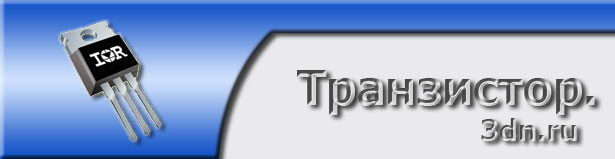
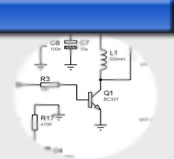
 18.09.2025 Четверг
18.09.2025 Четверг Главная
Главная
 Ремонт техники
Ремонт техники
 Регистрация
Регистрация
 Вход
Вход
 Привет, Гость
Привет, Гость